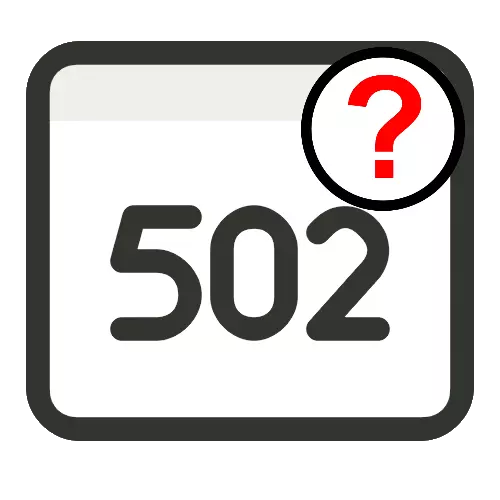
Dull 1: Ailgychwyn y Dudalen
Mae'r methiant canlynol yn golygu bod y safle wedi derbyn gormod o geisiadau am bob uned o amser ac nid yw'n caniatáu i chi gysylltu. Yn y rhan fwyaf o achosion, mae hwn yn wall unigol y gellir ei ddileu gan dudalennau banal ailgychwyn - ym mhob porwr poblogaidd, mae'r allwedd F5 yn cyfateb i'r weithred hon. Os na fydd unrhyw beth wedi newid, rhowch gynnig arni sawl gwaith yn fwy, a dim ond ar ôl defnyddio rhai o'r dulliau a ddisgrifir isod.Dull 2: Gwirio cyfathrebu â'r Rhyngrwyd
Hefyd, gall y 502 gwall porth gwael achosi cysylltiad ansefydlog i'r rhwydwaith byd-eang - ceisiwch fynd i rai safleoedd eraill a gwirio sut y cânt eu llwytho. Hefyd, bydd yn ddiwerth i analluogi'r cleient bwrdd gwaith VPN os caiff ei ddefnyddio.
Dull 3: Glanhau Cache a Chwcis
Mewn rhai achosion, mae digwyddiad y broblem a ddisgrifir yn digwydd oherwydd data neu gwcis cache anghywir. I ddileu, neu fel atal, dylid glanhau'r cyfleusterau storio perthnasol lle bydd y deunyddiau canlynol yn eich helpu.Mwy;
Sut i lanhau cache porwr Google Chrome, Mozilla Firefox, Opera, Yandex.bauser, Internet Explorer
Sut i lanhau cwcis yn Google Chrome, Mozilla Firefox, Opera, Yandex.Browser, Internet Explorer
Dull 4: Glanhau'r storfa DNS
Gall tramgwyddwr y broblem hefyd fod y cyfeiriad IP anghywir a gafwyd oherwydd, sy'n arbennig o berthnasol i ddefnyddwyr rhwydweithiau gan ddefnyddio rhwydwaith lleol neu VPN. Gallwch ailosod drwy'r "llinell orchymyn".
- Mae angen i'r offer gael ei lansio gyda phwerau gweinyddol, er enghraifft, trwy ddod o hyd iddo yn "Chwilio" a dewiswch yr opsiwn priodol.
- Ar ôl dechrau'r rhyngwyneb, nodwch y gorchymyn IpConfig / FlushDns a phwyswch Enter.
- Ar ôl i'r neges ymddangos yn y sgrînlun isod, caewch y "llinell orchymyn" a cheisiwch agor tudalen broblem - mae'n bosibl y bydd y gwall yn diflannu yn awr.
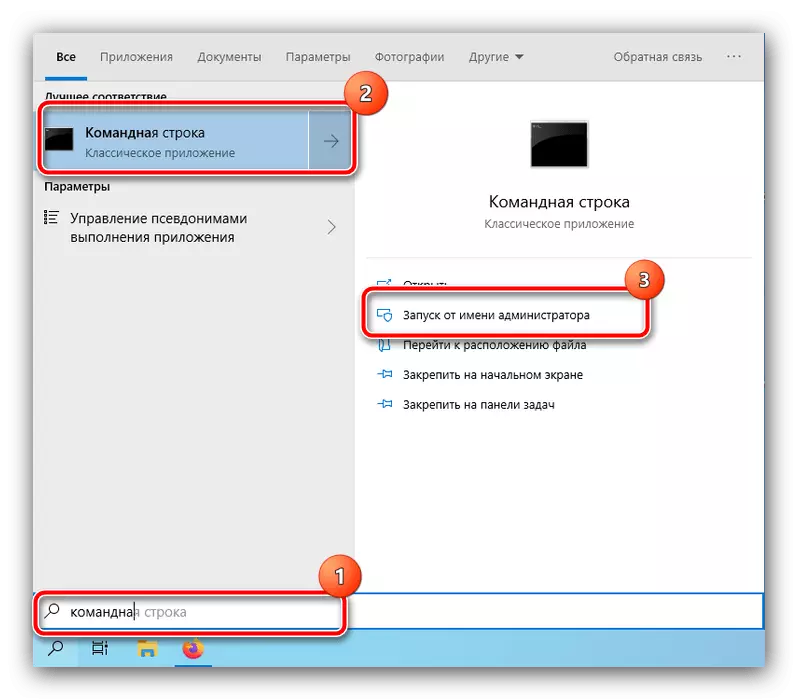
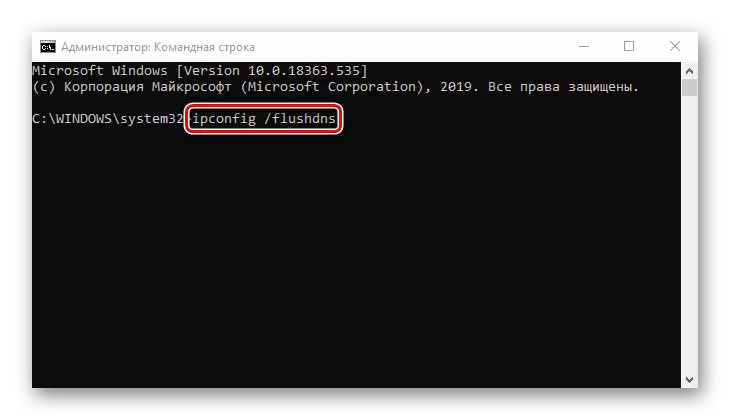
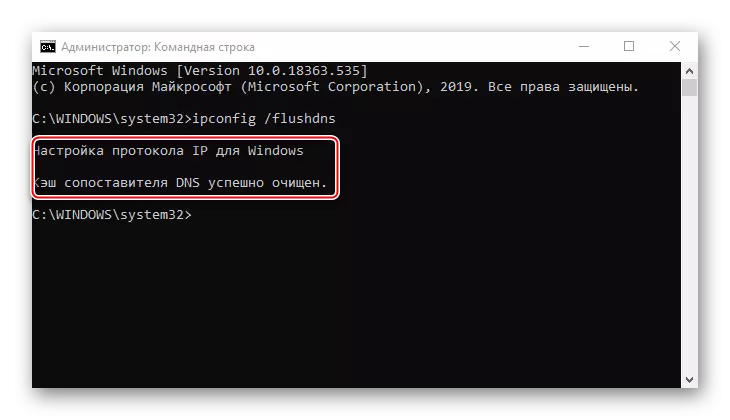
Dull 5: Analluogi estyniadau porwr
Gall rhai ychwanegiadau ar gyfer porwr gwe, yn enwedig y rhai sy'n darparu gwasanaethau VPN neu ddirprwy hefyd achosi ymddangosiad y methiant. Ar ôl derbyn gwall 502, bydd yn werth analluogi pob estyniad ac yn gwirio a yw'n cael ei ddileu.Google Chrome.
Daeth y porwr bwrdd gwaith mwyaf poblogaidd o'r fath o ganlyniad i gefnogi nifer fawr o ychwanegiadau. Mae datblygwyr wedi darparu sefyllfa lle y gall fod angen i'r defnyddiwr eu diffodd, felly maent wedi rhoi cyfle o'r fath. Ystyriodd un o'n awduron, cyflwynir y cyfeiriad at y deunydd cyfatebol isod.
Darllenwch fwy: Sut i analluogi estyniadau yn Google Chrome
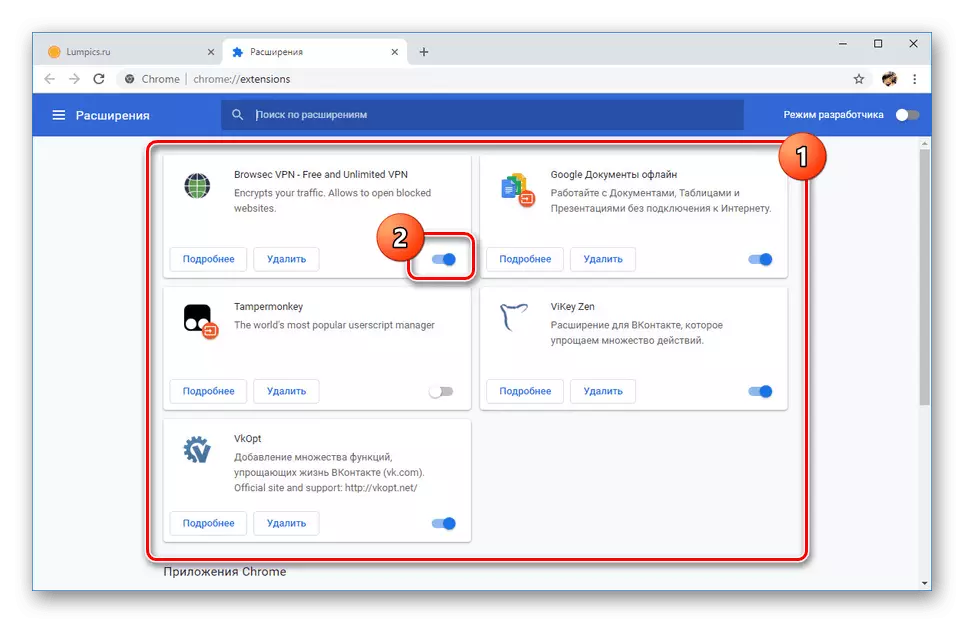
Mozilla Firefox.
Yn y porwr gwe hwn, gweithredir cefnogaeth estyniad yn un o'r cyntaf ar y farchnad, yn ogystal â'r posibilrwydd o'u datgysylltu.
- Yn gyntaf oll, mae'n werth defnyddio lansiad pur y porwr i ddarganfod a yw atchwanegiadau yn euog. Agorwch y brif ddewislen Firefox, yna dewiswch "Help".
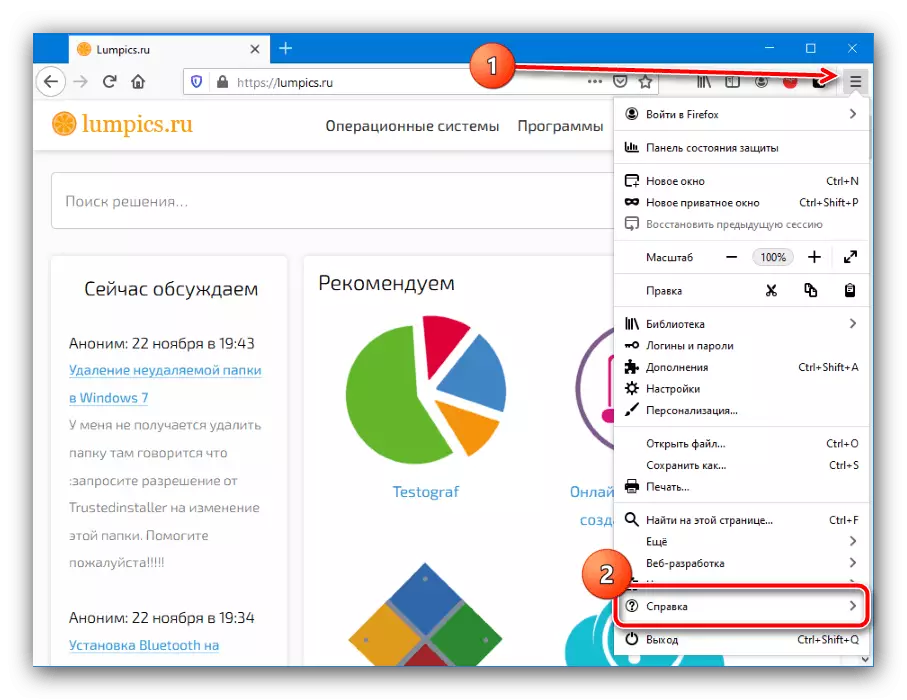
Yn y ffenestr gymorth, defnyddiwch y botwm "Restart Heb Ychwanegiadau".
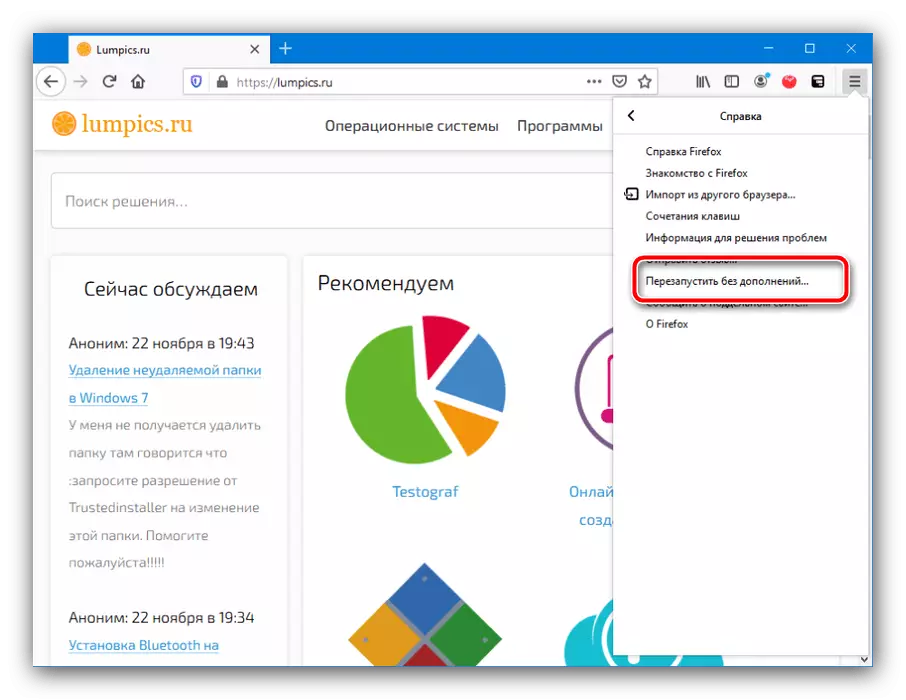
Cadarnhewch eich bwriad.
- Arhoswch nes bod y porwr yn cael ei lwytho, yna ewch i'r adnodd, ymgais i gael mynediad i ba ac yn achosi gwall 502 - os yw'r newid i'r dudalen yn digwydd fel arfer, mae'n union mewn ategion. Ond os nad yw'r safle yn agor, mae angen i chi eu hanalluogi. I wneud hyn, creu tab newydd mewn unrhyw ffordd gyfleus, cliciwch ar y Bar Cyfeiriad, nodwch y cais am: Awons ato a phwyswch Enter.
- Bydd y Rheolwr Ehangu yn agor, lle mae pawb yn ei floc. Mae'r switsh ar gael ynddo - cliciwch arno i analluogi'r ategyn cyfatebol.
- Bob yn ail ddadweithredu'r holl addons sy'n achosi amheuaeth, bob tro yn ailgychwyn porwr a gwirio'r broblem.
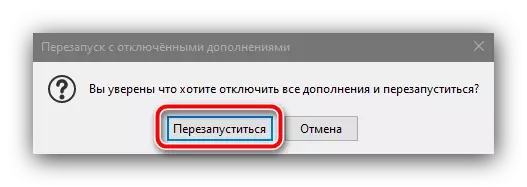
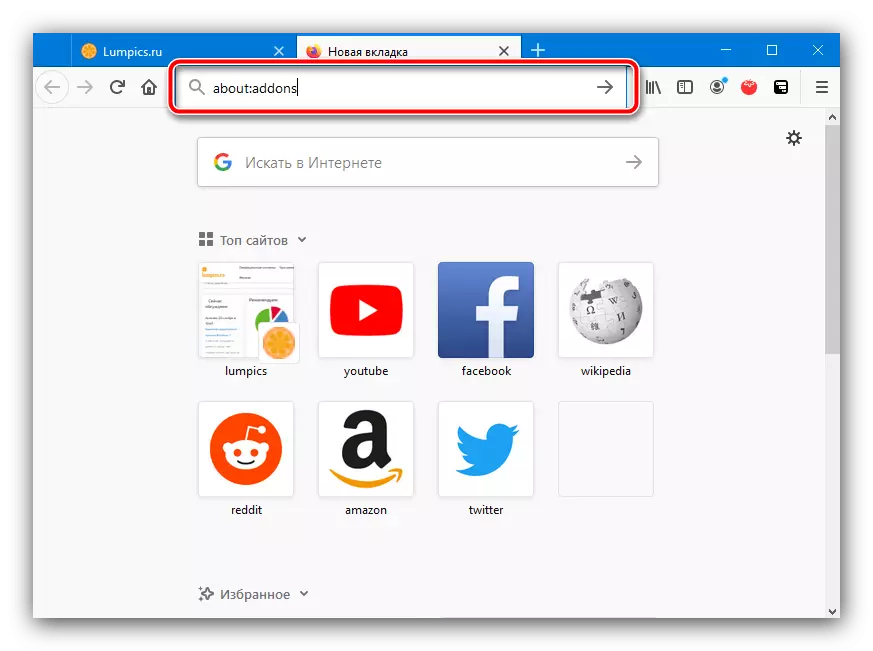
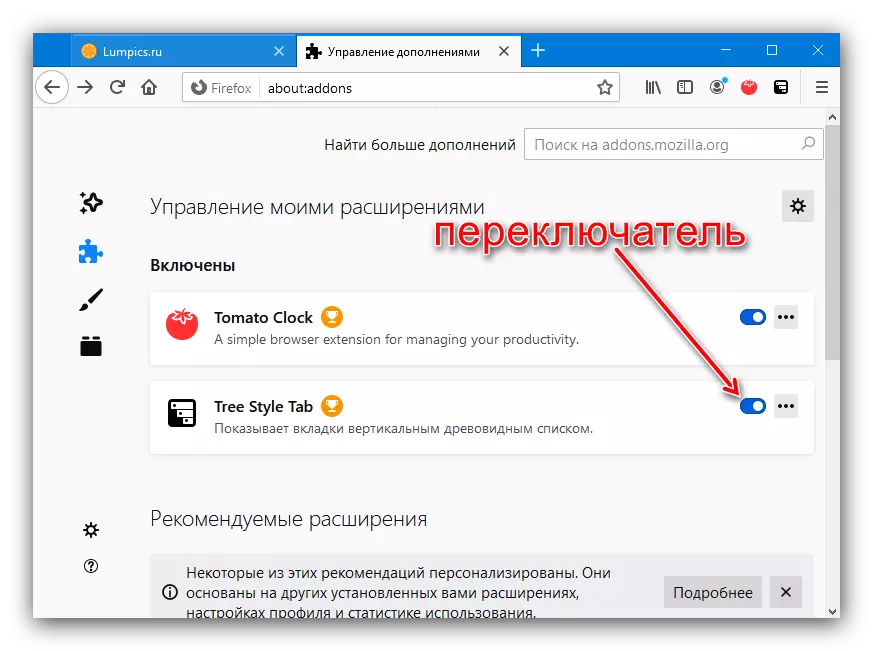
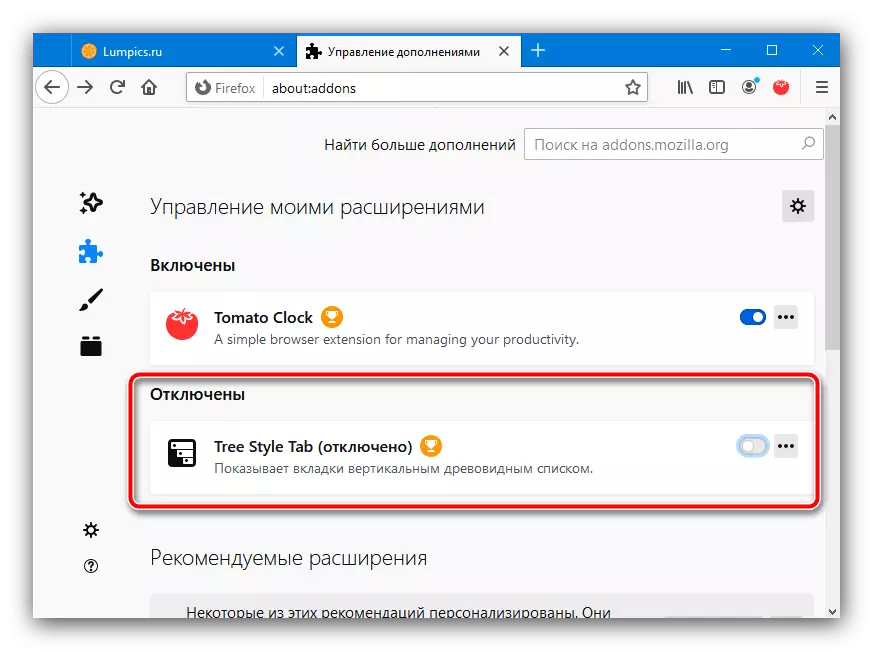
Pan ddarganfuir y tramgwyddwr, bydd yn rhaid i chi roi'r gorau i'w ddefnydd neu ddod o hyd i ddewis arall.
Porwr Yandex
Mae'r porwr gwe o'r Giant Rwseg yn cael ei adeiladu ar yr un injan â Chrome, felly cysylltir â'r rhan fwyaf o ychwanegiadau a'r cyntaf. Fodd bynnag, mae'r dull o'u rheoli mewn cyfeiriad hollol wahanol - mae arlliwiau'r weithdrefn yn cael eu hystyried yn y llawlyfr nesaf.
Darllenwch fwy: Diffoddwch Ychwanegiadau Yandex.bauser
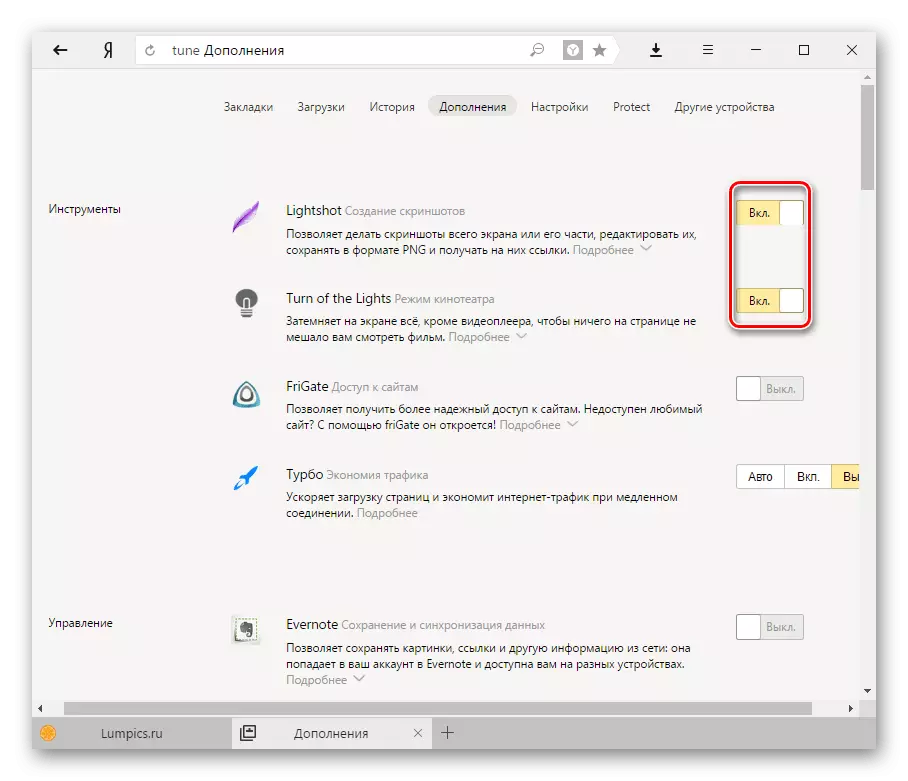
Dull 5: Defnyddio porwr arall
Y dyddiau hyn, mae technoleg gwe yn unedig, felly mae'r sefyllfaoedd pan fydd y safle yn gweithio mewn un arsylwr rhyngrwyd, ond heb ei lwytho yn y llall, wedi dod yn brinder mawr. Fodd bynnag, mae'n dal i gael ei ganfod, felly bydd yn rhesymol defnyddio unrhyw borwr amgen i gael mynediad i'r adnodd problem: mae'n bosibl bod yr achos mewn rhai nodweddion o dudalen benodol a chais penodol.
Darllenwch fwy: Porwyr ar gyfer Windows
